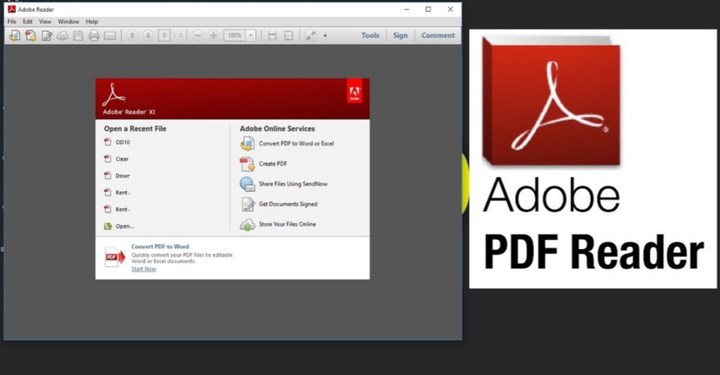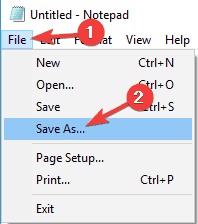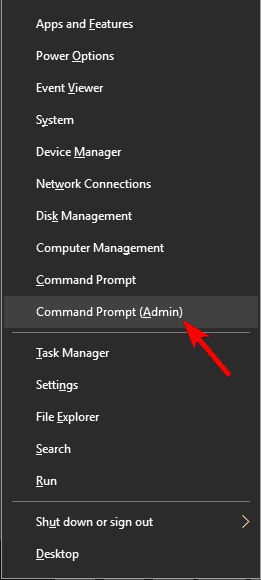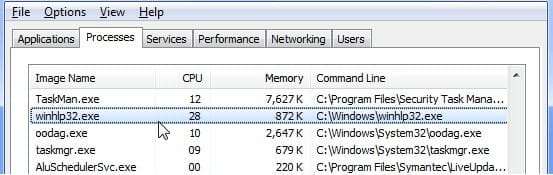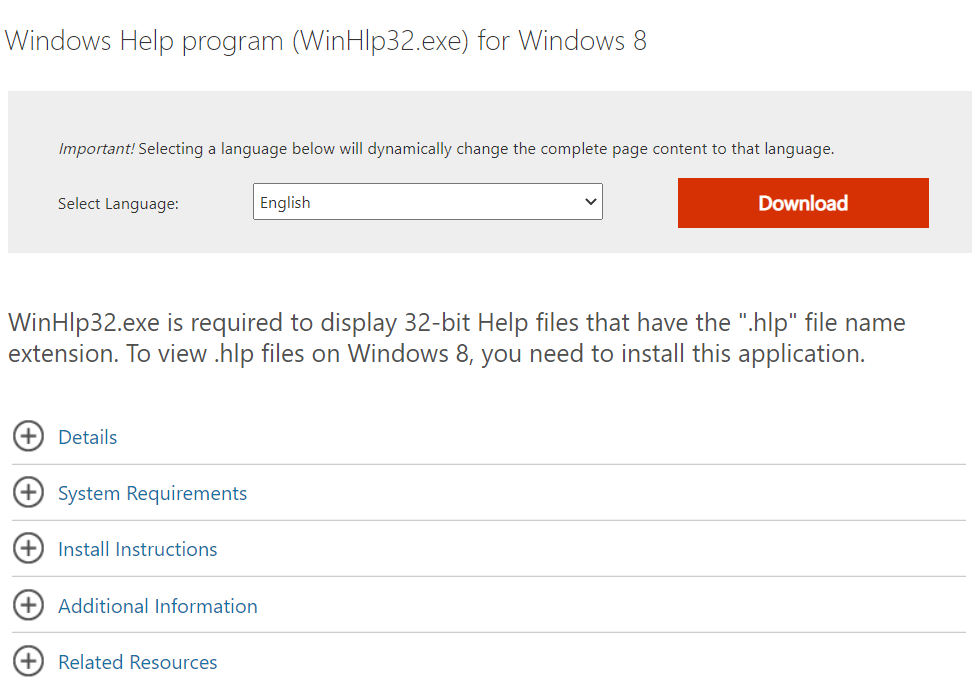Gewusst wie: Öffnen Sie .hlp-Dateien unter Windows 10 (vollständige Anleitung)
Dies ist ein relativ einfaches Verfahren, aber dazu müssen Sie online einen geeigneten Konverter finden. Es sind viele kostenlose Konverter online, probieren Sie also einen von ihnen aus.
5 Verwenden Sie die Eingabeaufforderung
Laut Angaben der Benutzer können Sie möglicherweise .hlp-Dateien auf Ihrem PC öffnen, indem Sie einfach einige Befehle über die Eingabeaufforderung ausführen. Dazu müssen Sie zuerst winhlp32.exe von einem Windows XP-Computer kopieren.
Beachten Sie, dass Sie die Datei von einer 32-Bit-Version von XP kopieren müssen, wenn Sie eine 32-Bit-Version von Windows 10 verwenden. Gleiches gilt für 64-Bit-Versionen.
Wenn Sie winhlp32.exe von einer 32-Bit-Version von Windows XP auf eine 64-Bit-Version von Windows 10 kopieren, funktioniert dieses Verfahren möglicherweise nicht.
Der Vorgang selbst ist etwas kompliziert. Befolgen Sie daher die Anweisungen sorgfältig. Gehen Sie folgendermaßen vor, um dieses Problem zu beheben:
- Erstellen Sie einen TEMP- Ordner auf Ihrem D-Laufwerk. Der Speicherort des Verzeichnisses wäre D: TEMP.
- Kopieren Sie nun winhelp32.exe in das Verzeichnis D: TEMP.
- Öffnen Sie den Editor und fügen Sie die folgenden Zeilen ein:
**@echo off**
**set crtpth=%CD%**
**takeown /f "%windir%winhlp32.exe" >nul**
**icacls "%windir%winhlp32.exe" /grant *S-1-5-32-544:F >nul**
**copy /y "%crtpth%winhlp32.exe" %windir%**
**icacls "%windir%winhlp32.exe" /setowner "NT ServiceTrustedInstaller" >nul**
**echo.**
**echo Done.**
**echo.**
**echo Press any key to Exit**
**pause >nul**
**exit**
- Klicken Sie nun auf Datei und dann auf Speichern unter.
![Gewusst wie: Öffnen Sie .hlp-Dateien unter Windows 10 (vollständige Anleitung)]()
- Setzen Sie den Typ Speichern unter auf Alle Dateien. Geben Sie den gewünschten Dateinamen als Win10-Hlp32-Fix.cmd ein. Wählen Sie D: TEMP als Speicherort und klicken Sie auf die Schaltfläche Speichern.
![Gewusst wie: Öffnen Sie .hlp-Dateien unter Windows 10 (vollständige Anleitung)]()
- Jetzt müssen Sie die Eingabeaufforderung als Administrator starten. Drücken Sie dazu einfach Windows-Taste + X, um das Win + X-Menü zu öffnen, und wählen Sie Eingabeaufforderung (Admin). Wenn die Eingabeaufforderung nicht verfügbar ist, können Sie stattdessen PowerShell (Admin) verwenden.
![Gewusst wie: Öffnen Sie .hlp-Dateien unter Windows 10 (vollständige Anleitung)]()
- Wenn die Eingabeaufforderung gestartet wird, wechseln Sie in das Verzeichnis D: TEMP und führen
Win10-Hlp32-Fix.cmdSie Folgendes aus: Wenn Sie mit der Eingabeaufforderung nicht vertraut sind, sollten Sie in der Lage sein, das Verzeichnis mit dem Befehl cd zu wechseln.
Nach dem Ausführen von Win10-Hlp32-Fix.cmd sollte das Problem behoben sein und Sie können .hlp-Dateien auf Ihrem PC anzeigen. Dies ist eine fortschrittliche Lösung. Bitte lesen und befolgen Sie die Anweisungen sorgfältig.
Wir müssen noch einmal erwähnen, dass Sie eine 32-Bit-Version von Windows XP benötigen, wenn Sie eine 32-Bit-Version von Windows 10 verwenden. Gleiches gilt für die 64-Bit-Version.
7 Ziehen Sie die gewünschte Datei in die Datei winhlp32.exe
Laut Benutzern müssen Sie winhlp32.exe von Windows XP kopieren, um die .hlp-Datei auf natürliche Weise unter Windows 10 anzuzeigen.
Möglicherweise müssen Sie jedoch auch Ihre Sicherheitsberechtigungen ändern und bestimmte Systemdateien ersetzen.
Laut Angaben der Benutzer können Sie all diese Probleme möglicherweise vermeiden, indem Sie einfach die zu öffnende .hlp-Datei suchen und in die winhlp32.exe-Datei ziehen.
Dadurch wird die .hlp-Datei automatisch geöffnet, ohne dass Ihre Sicherheitsberechtigungen geändert werden, und Sie können den Inhalt der Datei anzeigen.
8 Laden Sie winhlp32.exe von Microsoft herunter
Microsoft hat beschlossen, winhlp32.exe aus Windows Vista zu entfernen, da es nicht den Sicherheitsstandards entspricht, und da Vista diese Datei nicht Teil von Windows ist.
Sie können es jedoch weiterhin herunterladen, wenn Sie es direkt von der Microsoft-Website möchten.
Folgen Sie dazu einfach diesem Link, um winhlp32.exe herunterzuladen. Sobald Sie dies getan haben, sollten Sie in der Lage sein, .hlp-Dateien mit dieser Anwendung zu öffnen.
Beachten Sie, dass diese Version für Windows 8 ist, Sie sie jedoch auch mit Windows 10 verwenden können sollten.
9 Laden Sie das Windows 8.1-Update herunter und extrahieren Sie die Datei daraus
Dies ist eine fortschrittliche Lösung, die jedoch je nach Benutzer funktioniert. Diese Lösung basiert stark auf der Eingabeaufforderung. Geben Sie daher die erforderlichen Befehle korrekt ein.
Wenn Sie mit der Eingabeaufforderung nicht vertraut sind, können Sie diese Lösung überspringen oder ein kurzes Tutorial lesen, um besser zu verstehen, wie die Eingabeaufforderung funktioniert.
Um das Problem mit .hlp-Dateien zu beheben, müssen Sie Folgendes tun:
- Laden Sie die Windows 8.1-Aktualisierungsdatei herunter.
- Starten Sie die Eingabeaufforderung als Administrator.
- Führen Sie beim Starten der Eingabeaufforderung die folgenden Befehle aus:
**md ContentMSU**
**expand Windows8.1-KB917607-x64.msu /F:* .ContentMSU cd ContentMSU**
**md ContentCAB**
**expand Windows8.1-KB917607-x64.cab /F:* .ContentCAB**
**cd ContentCAB**
**dir amd64*en-*.**
**cd amd64_microsoft-windows-winhstb.resources_31bf3856ad364e35_6.3.9600.20470_en-us_1ab8cd412c1028d0**
**takeown /f "%SystemRoot%en-uswinhlp32.exe.mui"**
**icacls "%SystemRoot%en-uswinhlp32.exe.mui" /grant "%UserName%":F**
**ren %SystemRoot%en-uswinhlp32.exe.mui winhlp32.exe.mui.w10**
**copy winhlp32.exe.mui %SystemRoot%en-uswinhlp32.exe.mui**
**takeown /f "%SystemRoot%winhlp32.exe"**
**icacls "%SystemRoot%winhlp32.exe" /grant "%UserName%":F**
**ren %SystemRoot%winhlp32.exe winhlp32.exe.w10**
**cd ..**
**dir *.exe /s**
**cd "amd64_microsoft-windows-winhstb_31bf3856ad364e35_6.3.9600.20470_none_1a54d9f2f676f6c2"**
**copy winhlp32.exe %SystemRoot%winhlp32.exe**
Danach sollten Sie in der Lage sein, .hlp-Dateien auf Ihrem PC auszuführen. Beachten Sie, dass diese Lösung ziemlich fortschrittlich ist. Wenn Sie nicht vorsichtig sind, können Sie Ihre Windows-Installation beschädigen.
Es ist erwähnenswert, dass diese Lösung nur mit der englischen Version von Windows 10 funktioniert. Wenn Sie also eine andere Version verwenden, müssen Sie en- und en-us durch die richtigen Parameter in der Eingabeaufforderung ersetzen, die Ihrer Version entsprechen.
Windows 10 bietet keine native Unterstützung zum Öffnen von .hlp-Dateien. Wenn Sie jedoch eine ältere Anwendung haben, die diese Dateien noch verwendet, können Sie versuchen, diese Einschränkung zu vermeiden, indem Sie eine unserer Lösungen verwenden.
Wir würden gerne Ihre Meinung zu diesem Thema hören. Sie können dies also gerne im entsprechenden Abschnitt unten kommentieren.